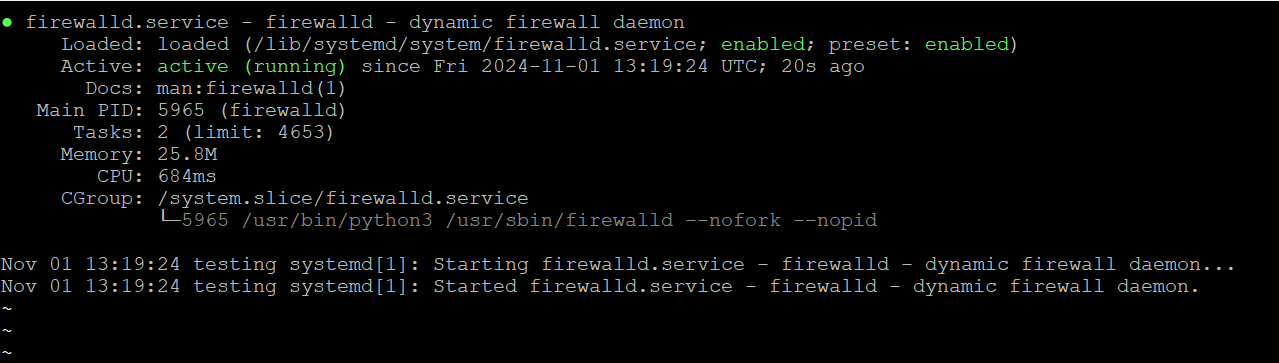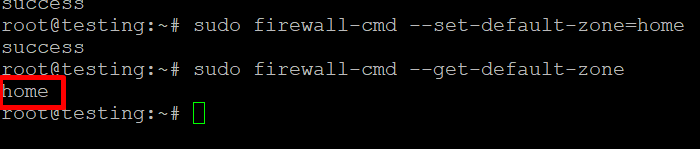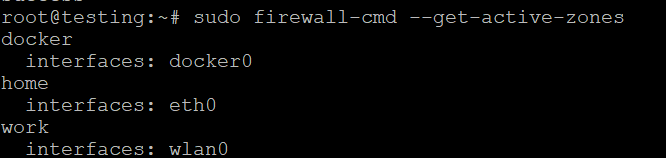Configurar uma Firewall com Firewalld
Para aqueles que utilizam o alojamento Linux da AlexHost, proteger o seu servidor com uma firewall corretamente configurada é muito importante. A AlexHost fornece alojamento estável e com desempenho optimizado, dando-lhe controlo total sobre as definições de segurança do seu servidor. Com a AlexHost, pode usar ferramentas como o Firewalld para reforçar a segurança do seu servidor contra acessos não autorizados e potenciais ameaças. Este guia irá ajudá-lo a instalar, configurar e gerir o Firewalld no seu servidor Linux, permitindo-lhe manter um alojamento seguro e protegido na plataforma de confiança da AlexHost
Configurar um Firewall com Firewalld
Na era digital de hoje, proteger seu servidor e sua rede é crucial. Uma firewall actua como uma barreira entre a sua rede interna de confiança e redes externas não confiáveis, controlando o tráfego de entrada e saída com base em regras de segurança pré-determinadas. O Firewalld é uma ferramenta de gerenciamento de firewall dinâmico disponível em muitas distribuições Linux, como CentOS, Fedora e RHEL. Este artigo irá guiá-lo através dos princípios básicos de instalação, configuração e gerenciamento de um firewall usando o Firewalld. Para uma compreensão mais aprofundada e recursos adicionais, visite nosso guia abrangente: Uma Introdução ao Firewalld
Instalando o Firewalld
Na maioria das distribuições Linux, o Firewalld está incluído nos repositórios padrão. Aqui está como instalá-lo em distribuições populares
Para CentOS/RHEL:
Para o Fedora:
Para Debian/Ubuntu:
Embora o Firewalld seja usado principalmente em sistemas baseados em RHEL, ele também pode ser instalado em sistemas baseados em Debian
Iniciando e habilitando o Firewalld
Após a instalação, você precisa de iniciar e ativar o Firewalld para correr no arranque
Pode verificar o estado do Firewalld com
Comandos Básicos do Firewalld
O Firewalld usa o comando firewall-cmd para configuração e gerenciamento. Abaixo estão alguns comandos fundamentais para começar
Verificar a zona padrão
O Firewalld usa zonas para gerenciar regras. Você pode verificar a zona padrão com
Listar todas as zonas
Para ver todas as zonas disponíveis, use
Definir a zona predefinida
Pode alterar a zona predefinida com
Obter zonas activas
Para ver quais zonas estão atualmente ativas e suas interfaces associadas, execute
Configurando o Firewalld
Adicionando serviços
O Firewalld permite adicionar facilmente serviços a uma zona. Por exemplo, para permitir o tráfego HTTP na zona pública, use
Para aplicar as alterações, recarregue o Firewalld
Remoção de serviços
Se precisar de remover um serviço, como o HTTPS, pode fazê-lo com
Abrir portas específicas
É possível abrir portas específicas (por exemplo, a porta 8080) numa zona
Fechamento de portas
Para fechar uma porta, use
Recarregando o Firewalld
Sempre que você faz mudanças, é essencial recarregar o Firewalld para aplicar essas mudanças
Trabalhando com Zonas
O Firewalld suporta diferentes zonas que podem ser aplicadas às interfaces. Cada zona define um nível de confiança para conexões de rede. Aqui estão algumas zonas comumente usadas
- public: Para uso em áreas públicas, a zona padrão para conexões não confiáveis.
- home: Para redes domésticas em que você confia em outros hosts.
- work: Para redes de trabalho, semelhante à rede doméstica, mas menos confiável.
- dmz: Para servidores que devem ser acessíveis a partir do exterior, mas que precisam de ser isolados da rede interna.
Configuração avançada: Regras ricas
O Firewalld também suporta regras ricas, permitindo configurações mais complexas. Por exemplo, para permitir SSH de um endereço IP específico
Monitorização do Firewalld
Para ver a configuração atual e as regras ativas, use
Conclusão
O Firewalld fornece uma maneira intuitiva de gerenciar suas configurações de firewall no Linux. Utilizando zonas, serviços e regras ricas, você pode controlar efetivamente o acesso ao seu sistema e aumentar a segurança. Lembre-se de revisar e atualizar periodicamente suas regras de firewall para se adaptar às mudanças em sua rede e postura de segurança. Com este guia, você está agora equipado para configurar e gerenciar um firewall usando o Firewalld de forma eficaz.